应用管理
菜单路径:应用管理
链路梳理接入完毕后,需要对应用进行配置方可进行压测,以下将分别对应用配置内容进行说明。
1、新增应用
若应用已接入agent并重启应用后,控制台会自动扫描并添加对应应用,可在应用列表直接查看对应应用信息;
若应用未接入或未自动添加,可手动新增应用。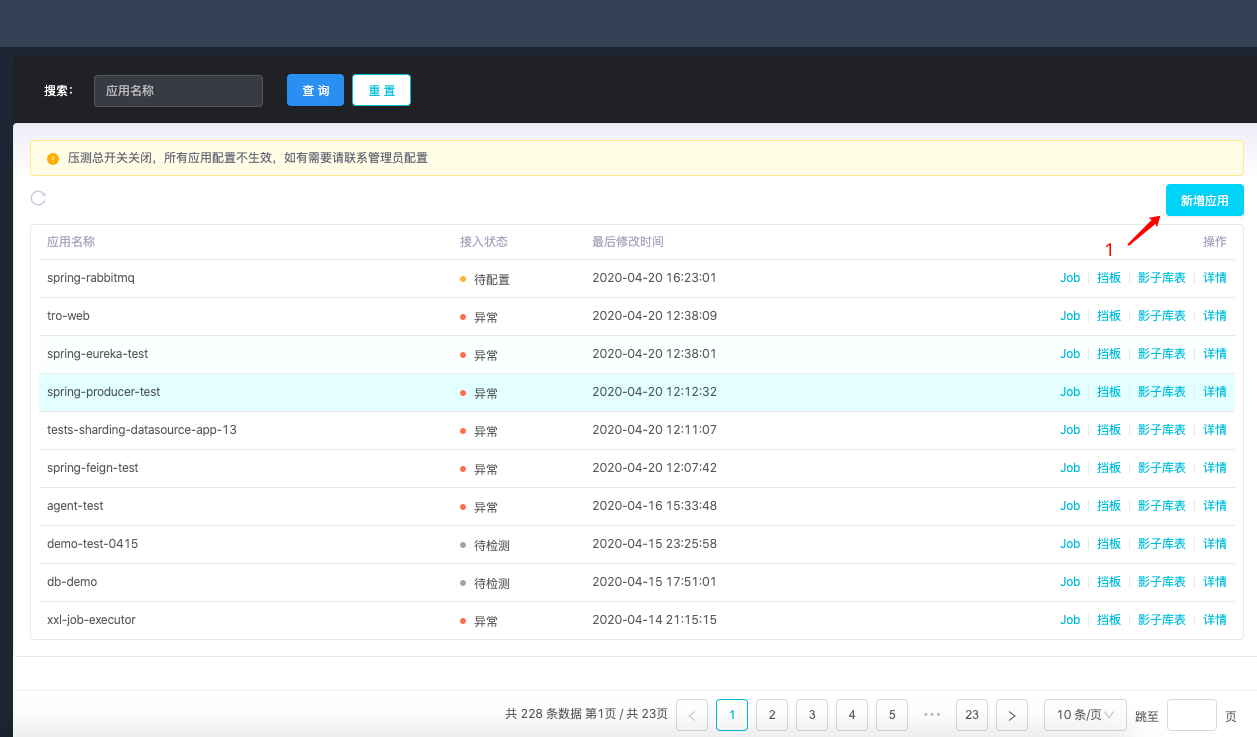
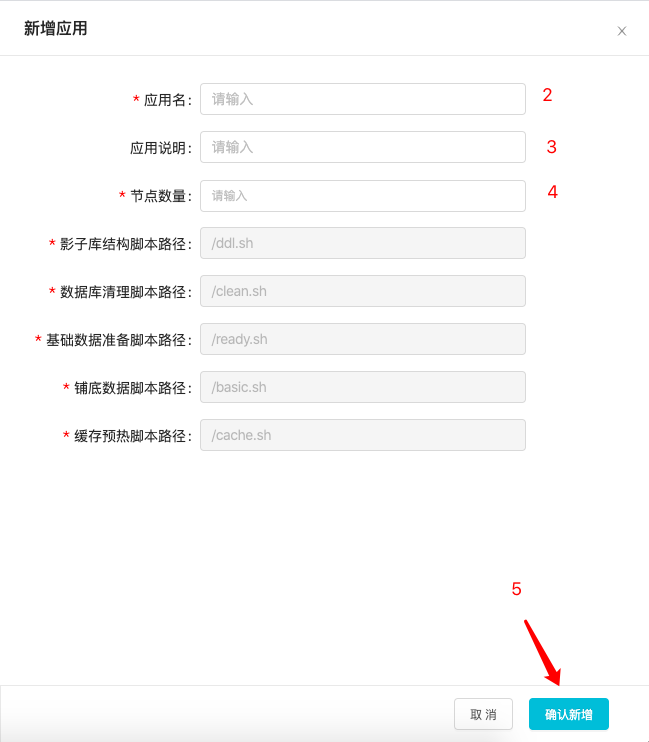
1.点击右上角的新增应用按钮,打开新增抽屉;
2.输入应用名称,注意应用名称必须与实际应用名称一致,不可自定义;
3.输入应用说明,非必填;
4.输入应用节点数量,用于后期应用是否正常运行的检查标准,请根据实际情况填写;
5.点击确认新增,保存应用信息。
2、查询/编辑/删除应用
应用列表支持对应用进行查询、编辑和删除。
1.查询:可根据应用名称搜索应用;
2.编辑:点击详情进入应用详情页: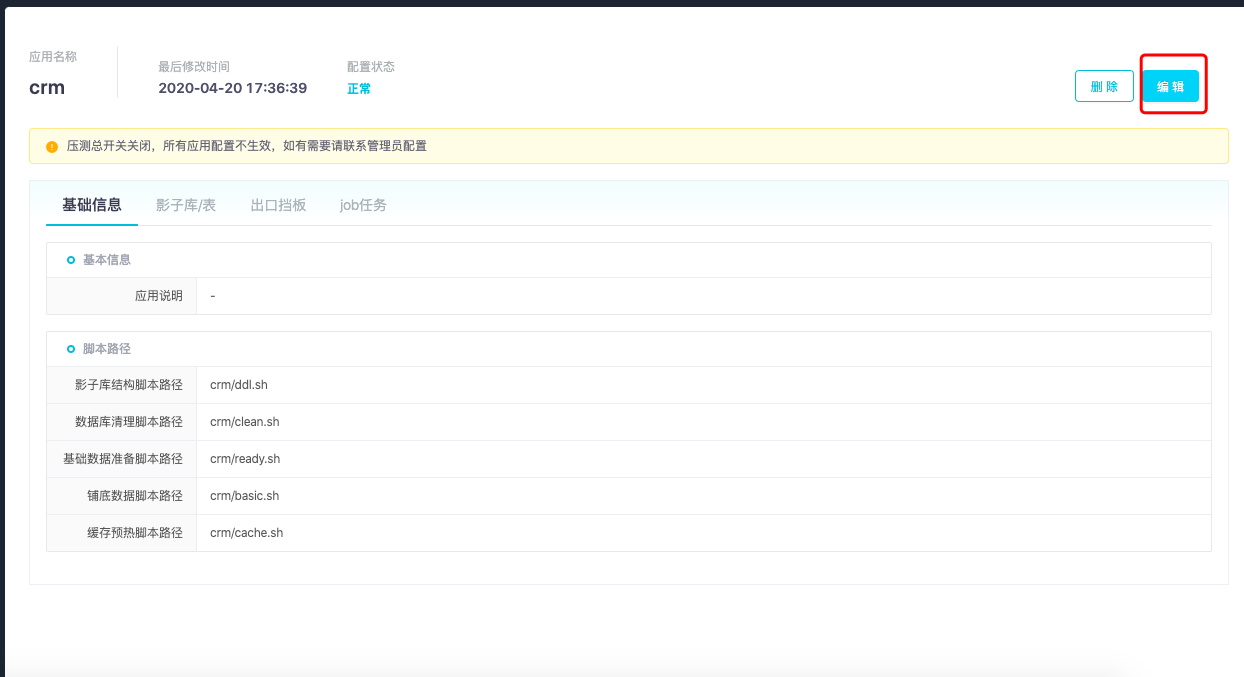
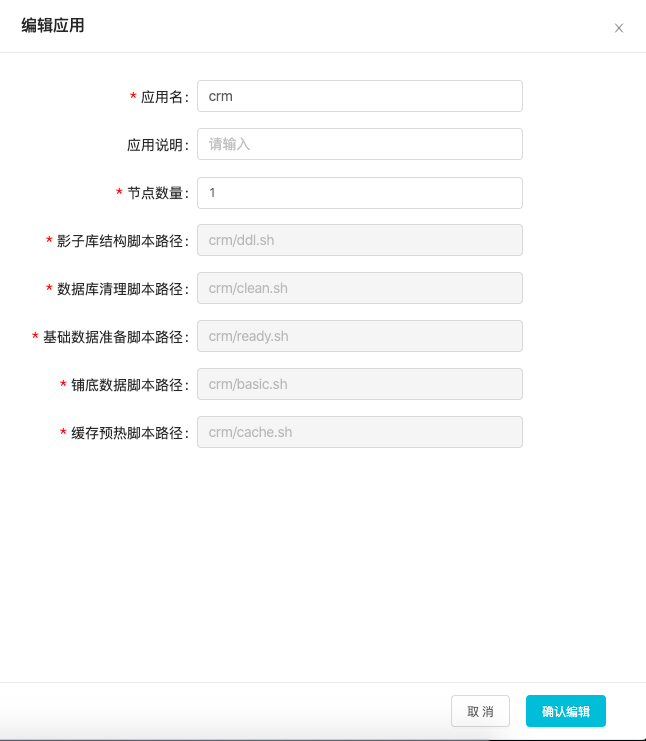
1.点击编辑按钮,可修改应用信息,包括应用名称、应用说明、节点数量,其中应用名称请谨慎修改,可能导致应用配置与实际应用无法匹配的情况,若修改了应用名称,需要重启对应应用。
2.点击对应配置的分页,可修改配置内容,也可以控制单个应用配置是否生效,其中影子库表、出口挡板的配置需要重启应用后方可生效。
3.删除应用:点击右上角的删除按钮,可删除应用信息,需要注意删除应用后,当前应用将不会再被自动扫描识别添加,若想重新添加该应用信息,仅可使用手动新增应用添加。
3、影子库表配置
影子库表配置用于配置压测数据的存储设置,若需要压测数据与生产数据进行物理隔离时可进行影子库表的配置。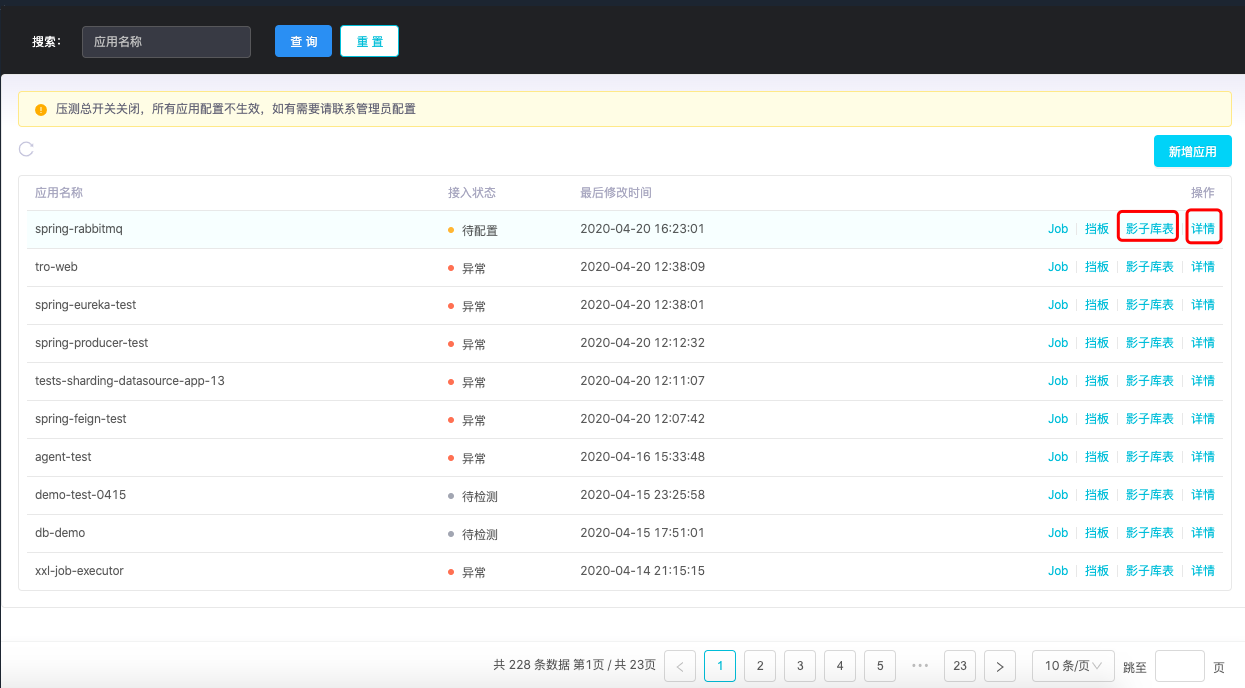
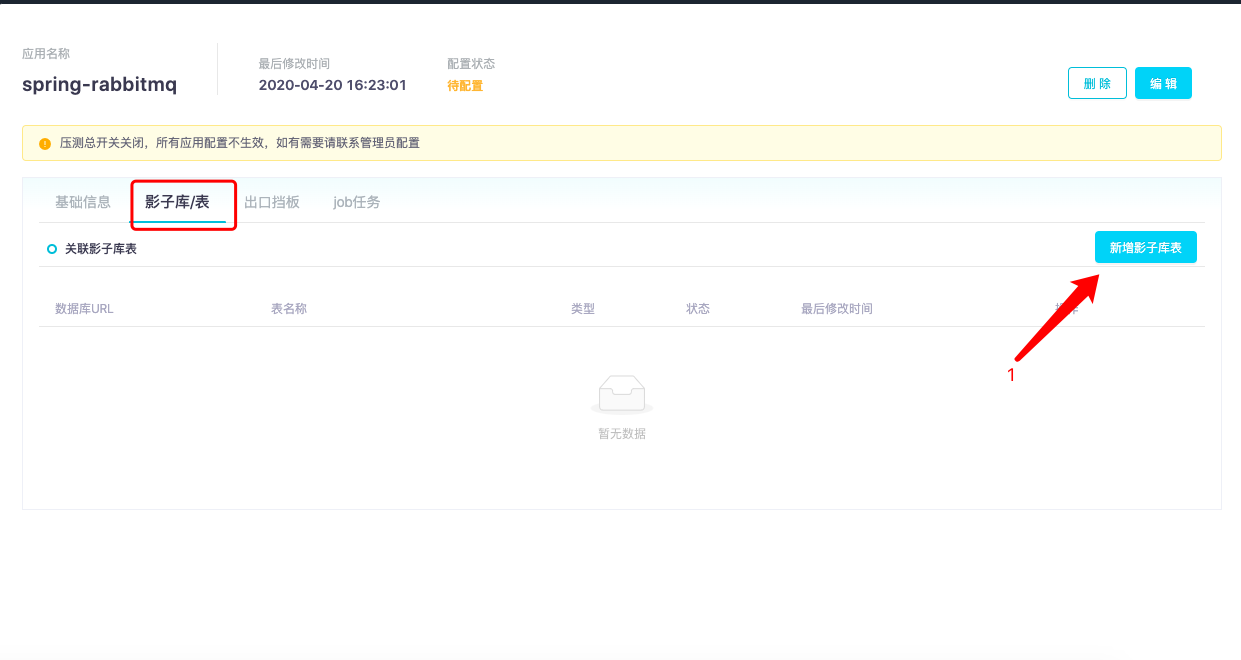

若使用的5.0的agent,影子库可采用图形化界面配置,不再需要配置各种参数,默认使用业务代码的参数配置

0.点击对应应用的影子库表按钮或详情按钮,进入详情页,选择影子库表分页,打开影子库表配置页面;
1.点击新增影子库表,打开新增抽屉;
2.选择配置类型,影子库或影子表,一个应用中仅可选择一种配置类型,即影子库或影子表;
2.1.若选择影子库,则需要输入配置代码,点击“?”图标可查看代码模板,模板弹窗中点击复制可直接复制配置代码模板,根据影子库的配置信息完成代码配置后,粘贴入配置代码栏;
2.2若选择影子表,则需要输入数据库URL以及表名称,多个表名称可用英文逗号隔开;
3.点击确认配置,保存影子库配置即可生效;
4.若修改影子库表配置,包括删除、启/禁用、编辑,修改后即可生效;
3.1ES影子集群
若需要使用ES影子集群模式,可参照本操作说明。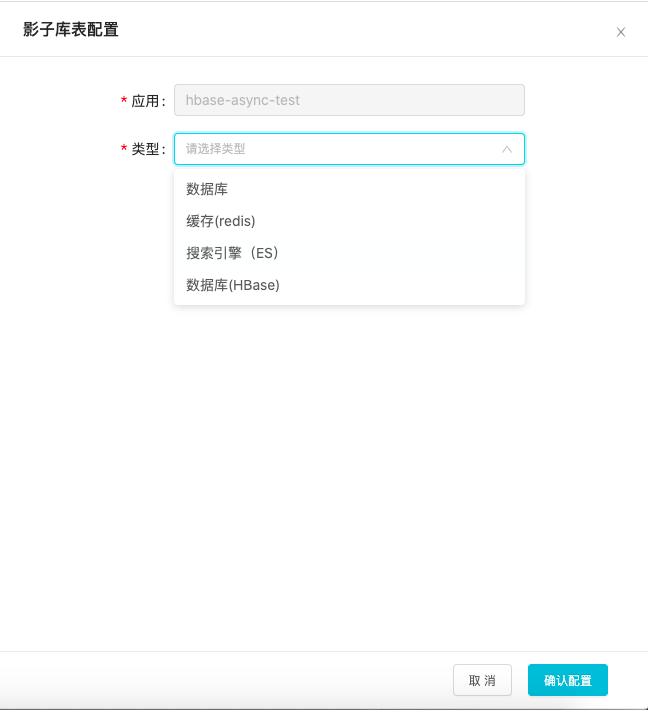
前置:①部署ES影子集群 ②同步ES影子集群的数据
1.应用详情-影子库表配置中新增搜索引擎(ES)类型,选择搜索引擎(ES)时,可配置ES的影子集群模式。在该模式下,压测流量调用ES时将会访问对应的影子集群上的数据而非访问业务集群上的数据。
若不配置ES影子集群模式,则默认使用ES的影子索引模式。
2.影子集群模式下需要配置ES业务集群和影子集群的节点IP和端口号,配置模板可点击图标查看和复制。
3.点击确认配置即可保存ES的影子集群模式。
3.2HBase影子集群
若使用了HBase数据库,并希望使用影子集群模式,可参照此处说明。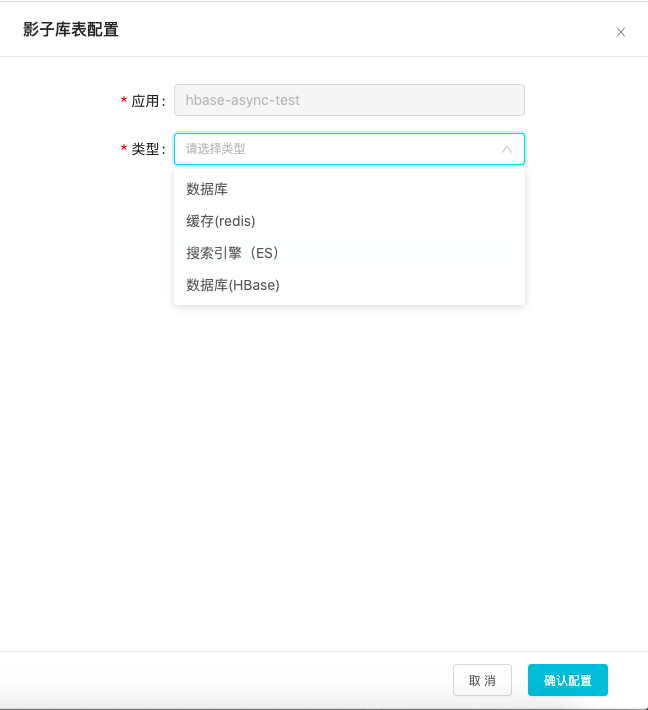
前置:①部署HBase影子集群 ②同步HBase影子集群的数据
1.应用详情-影子库表配置中新增数据库(HBase)类型,选择数据库(HBase)时,可配置HBase的影子集群模式。在该模式下,压测流量访问Hbase数据库时将会访问对应的影子集群上的数据库而非访问业务集群上的数据库。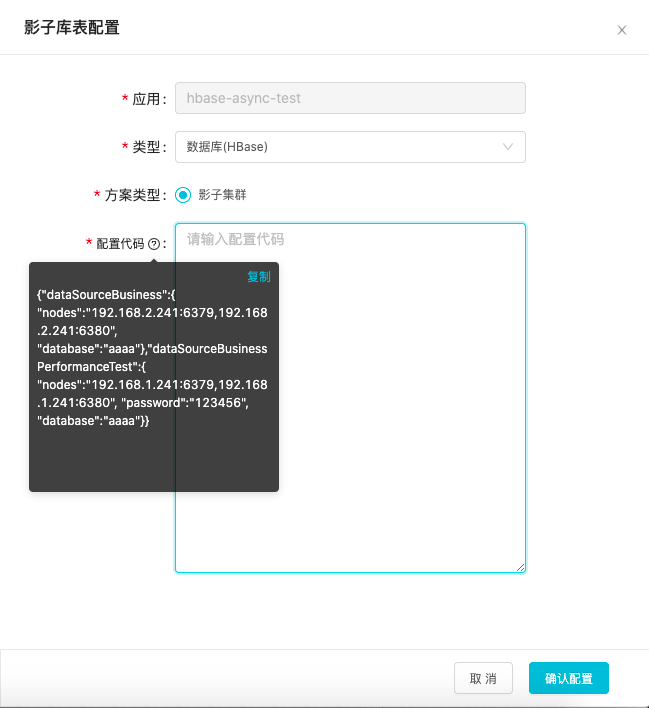
2.影子集群模式下需要配置HBase业务集群和影子集群的节点IP和端口号,其中影子集群还需要提供数据库的密码与库名,配置模板可点击图标查看和复制。
3.点击确认配置即可保存Hbase的影子集群模式。
4、出口挡板配置
出口挡板可用于应用调用第三方服务的时拦截设置,拦截对外部的请求并返回虚拟参数,使得压测流程继续执行,但实际未发生外部调用。如调用第三方短信平台等。
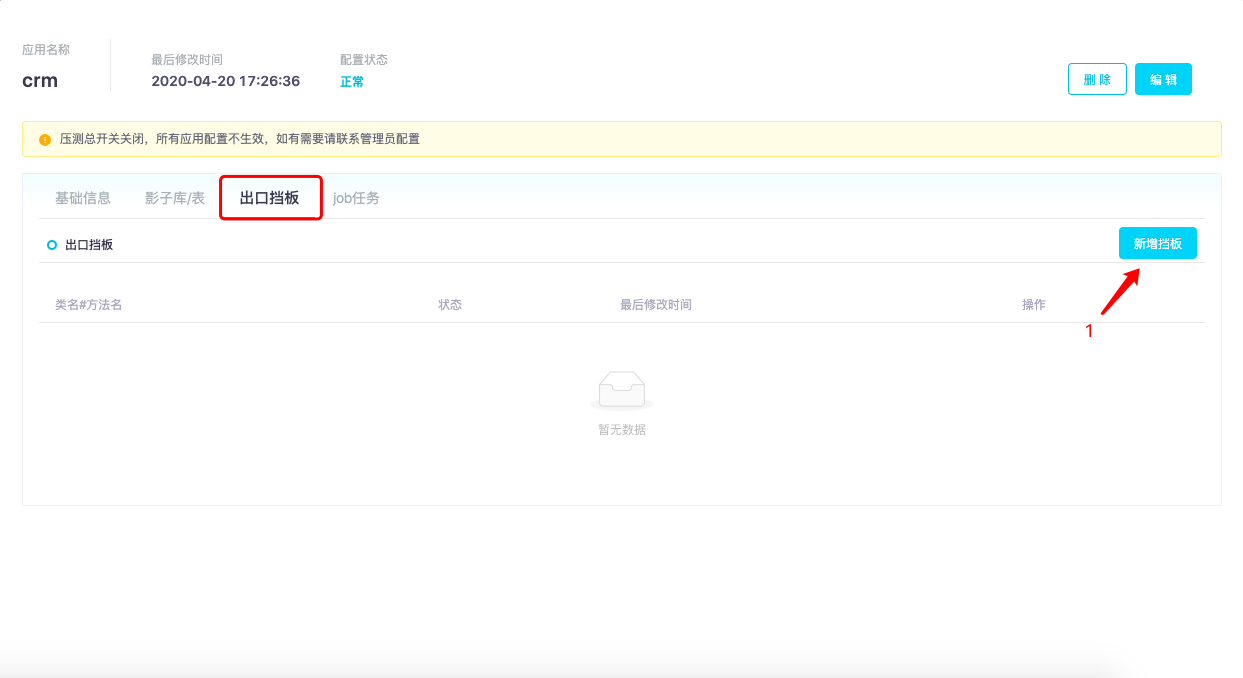
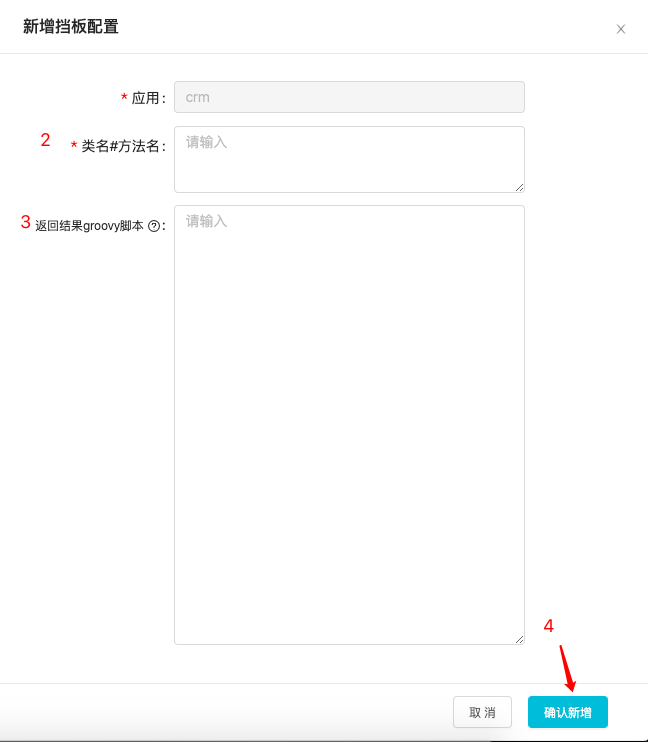
0.点击对应应用的出口挡板按钮或详情按钮,进入详情页,选择出口档案分页,打开出口挡板配置页面;
1.点击新增挡板,打开新增抽屉;
2.输入类名#方法名;
3.输入返回结果groovy脚本,点击“?”图标可查看脚本模板,支持复制;
4.点击确认配置,保存出口挡板配置即可生效;
5.若修改挡板配置,包括删除、启/禁用、编辑,修改后即可生效;
5、job任务配置
job任务配置用于模拟影子job任务,当应用中有定时job任务时可配置此项。
不同job类型的任务配置,详见:
https://shulie.yuque.com/docs/share/21ffadcd-b8d3-4f08-b29b-f5696750a4f8?# 《job任务配置》
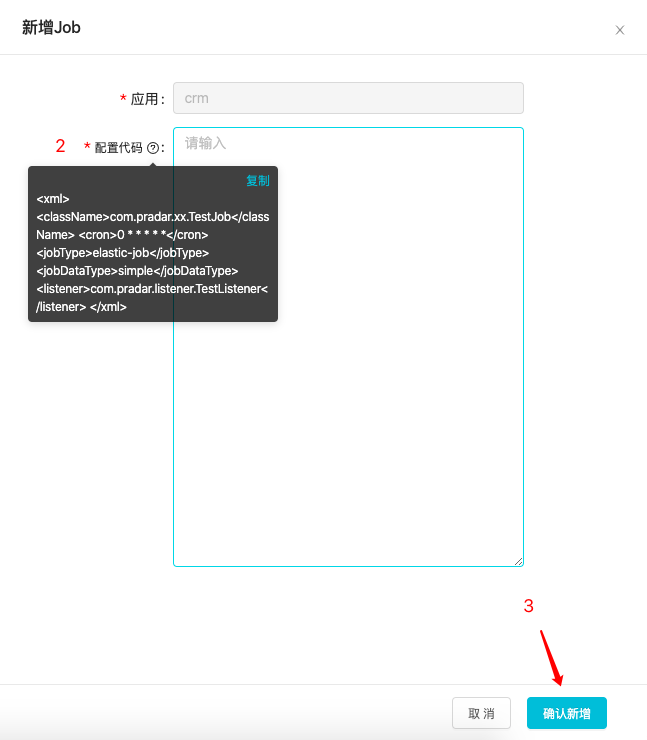
0.点击对应应用的Job按钮或详情按钮,进入详情页,选择Job任务分页,打开Job配置页面;
1.点击新增job,打开新增抽屉;
2.输入job配置代码,点击“?”图标可查看代码模板,支持复制;
3.点击确认新增,保存job配置;
6、白名单配置
压测时,压测流量仅会访问白名单中的接口,因此当应用下的接口需要被压测时,均需要添加白名单。
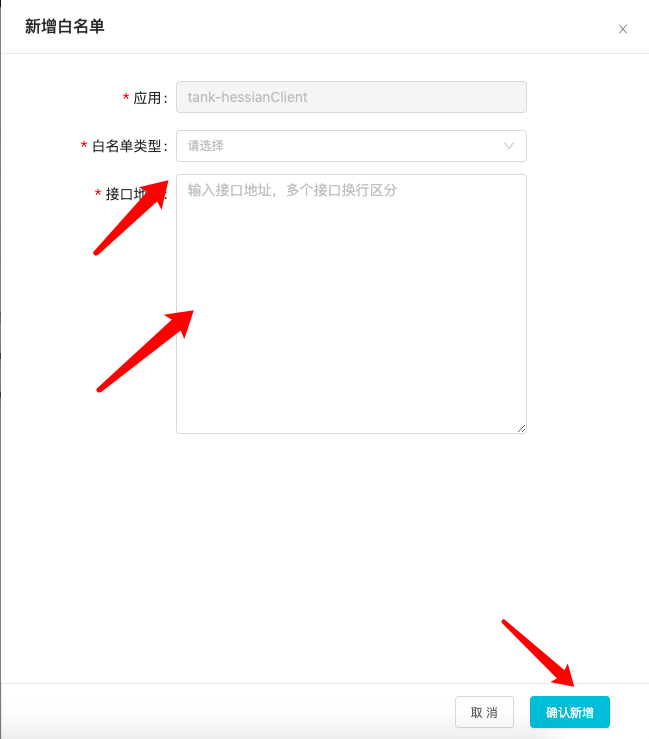
1.选择白名单分页,控制台会自动展示探针所扫描到的接口与服务列表,默认均为未加入白名单;
2.在需要添加至白名单的接口或服务上点击加入按钮即可加入白名单;
3.若有多个需要添加的接口或服务也可以使用多选批量加入的操作;
4.若扫描上来的接口或服务数据不完整,则可以通过手动添加白名单的方式进行操作,点击右上角的新增白名单,打开新增抽屉;
5.选择白名单接口类型;
6.输入接口地址,若有多个接口需要添加白名单,可直接换行添加;
7.点击确认新增,保存白名单设置;
8.手动新增的白名单允许编辑和删除;
6.1重名白名单设置局部生效
当遇到A和B两个应用都提供了名为b的服务名称,若A应用的负责人将b服务加入了白名单,B应用的b服务也会作为白名单生效。
这种情况下,若B应用的b服务不想提供出去,为压测流量所调用,则需要A应用的负责人将本应用的b服务设置为对部分客户端应用生效。
操作如下:
首先,上线前,B应用可check自己的应用里,有没有重名的白名单: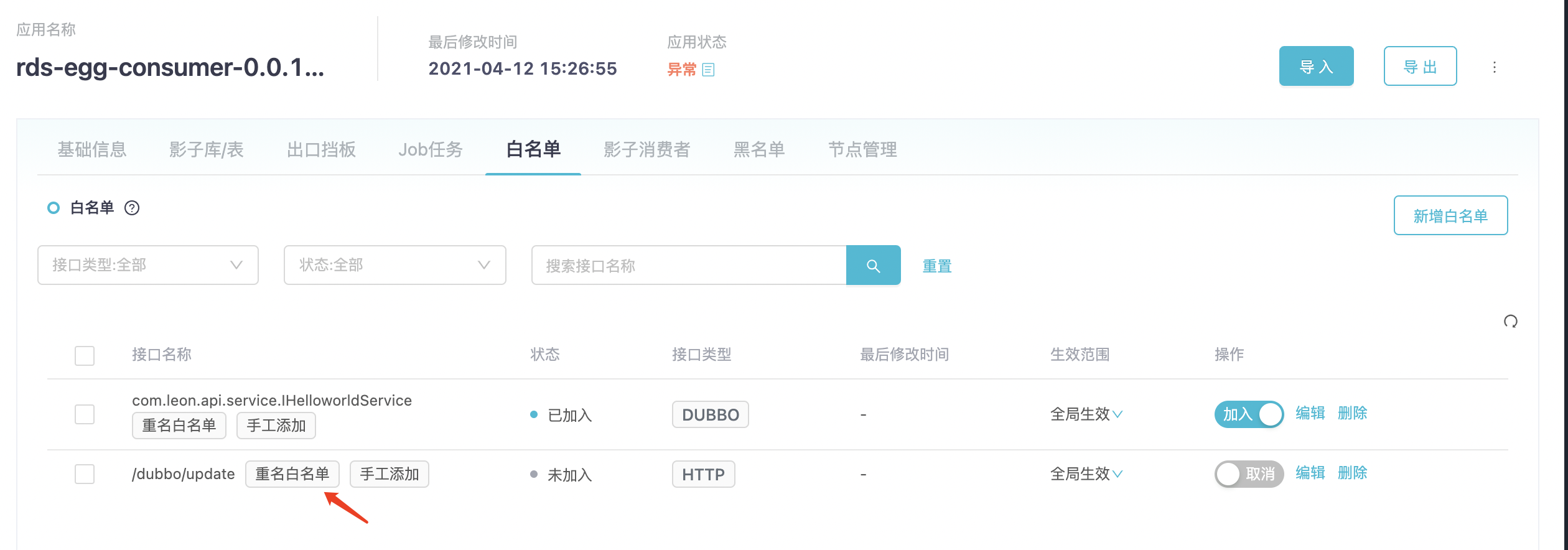
发现了有【重名白名单】,且此白名单并不需要加入,可以去查找与哪个白名单重名
进入【应用管理-白名单列表】页,搜索白名单,输入白名单名称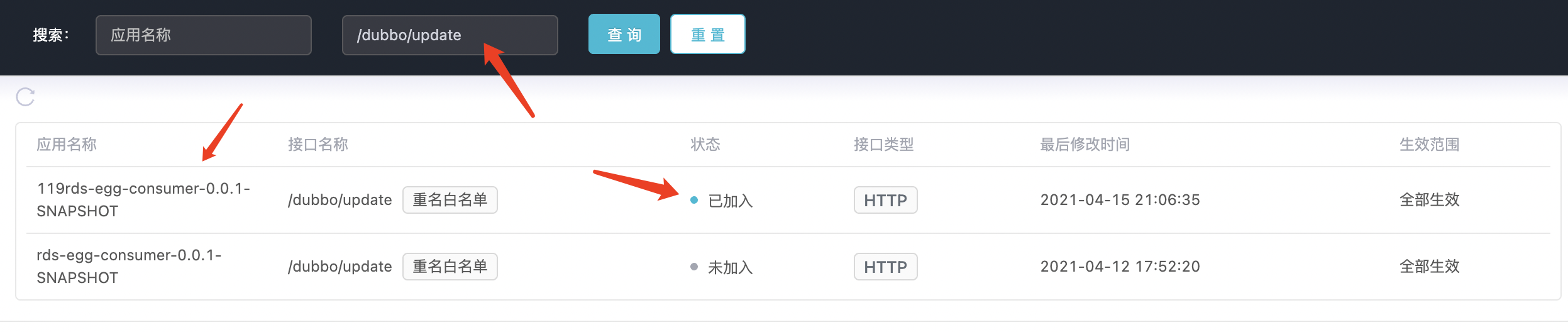
发现/dubbo/update服务已被其他应用加入了白名单。则表示有风险。可要求119rds-egg-consumer-0.0.1-SNAPSHOT应用设置白名单的局部生效
119rds-egg-consumer-0.0.1-SNAPSHOT应用负责人在本应用的白名单标签页,设置白名单局部生效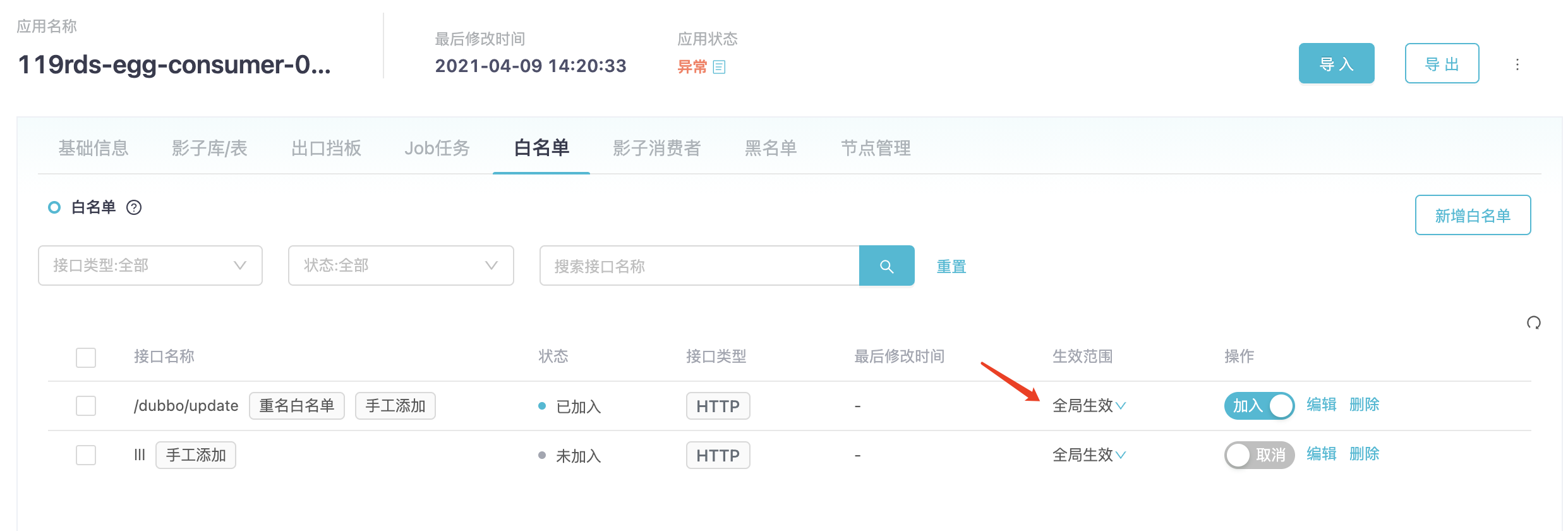
下拉全局生效,选择局部生效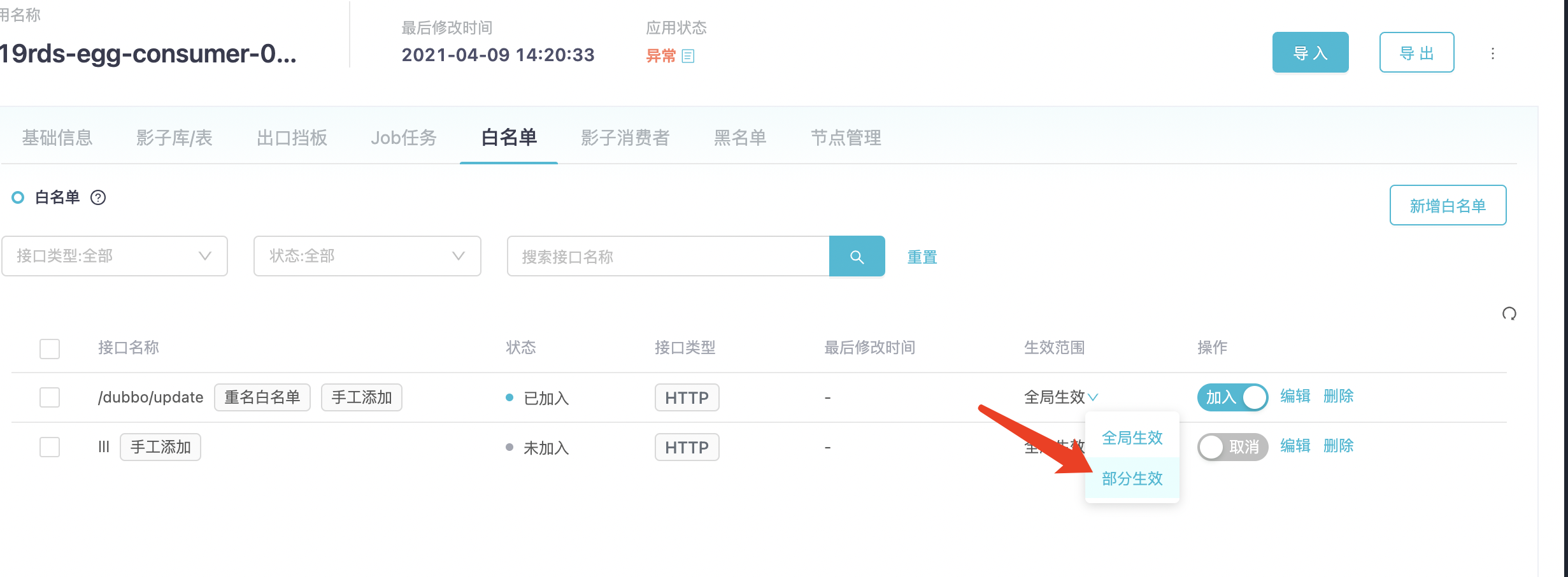

确定保存即可。
表示该名单只对选中的这些客户端应用生效。
7、影子消费配置
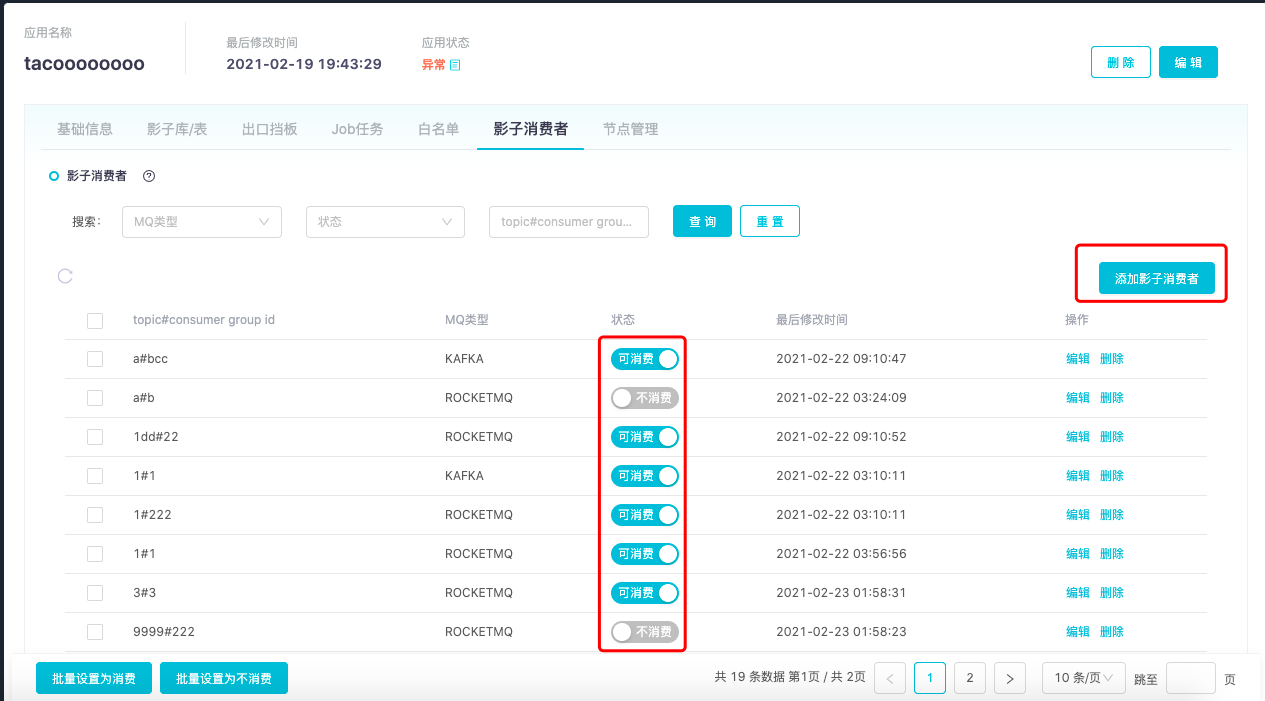
影子消费者配置可控制当前应用中的消费组是否消费对应的影子消息,以此来实现应用在不同链路中对影子消息的消费管理。若设置了某些消费组不消费影子消息可能导致影子消息队列堆积,请注意及时清理队列中堆积的影子消息。
本期支持对kafka和rocketmq的配置,路径:应用配置>影子消费者
1.链路梳理中识别到应用消费某个kafka或rocketmq时,会自动收集该topic与消费者信息,并将消费者上报至此清单,且默认状态是不消费,此时代表这个应用里的消费者不会去消费该主题的影子消息;
2.可以手动切换状态为可消费,代表此时该应用会正常消费对应主题的影子消息。
3.如果自动上报的消费组信息不完整,也可以手动添加影子消费者,点击右上角的添加影子消费者按钮: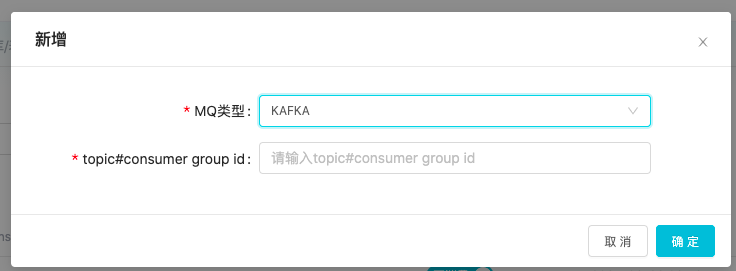
选择MQ类型并填入对应的主题#消费者信息即可。
8、黑名单
菜单路径:应用管理>应用详情>黑名单
黑名单功能用于某些需要读取线上redis的特定场景,可将指定redis key加入黑名单,压测时涉及到该redis key的读取操作时,可从生产redis中直接读取。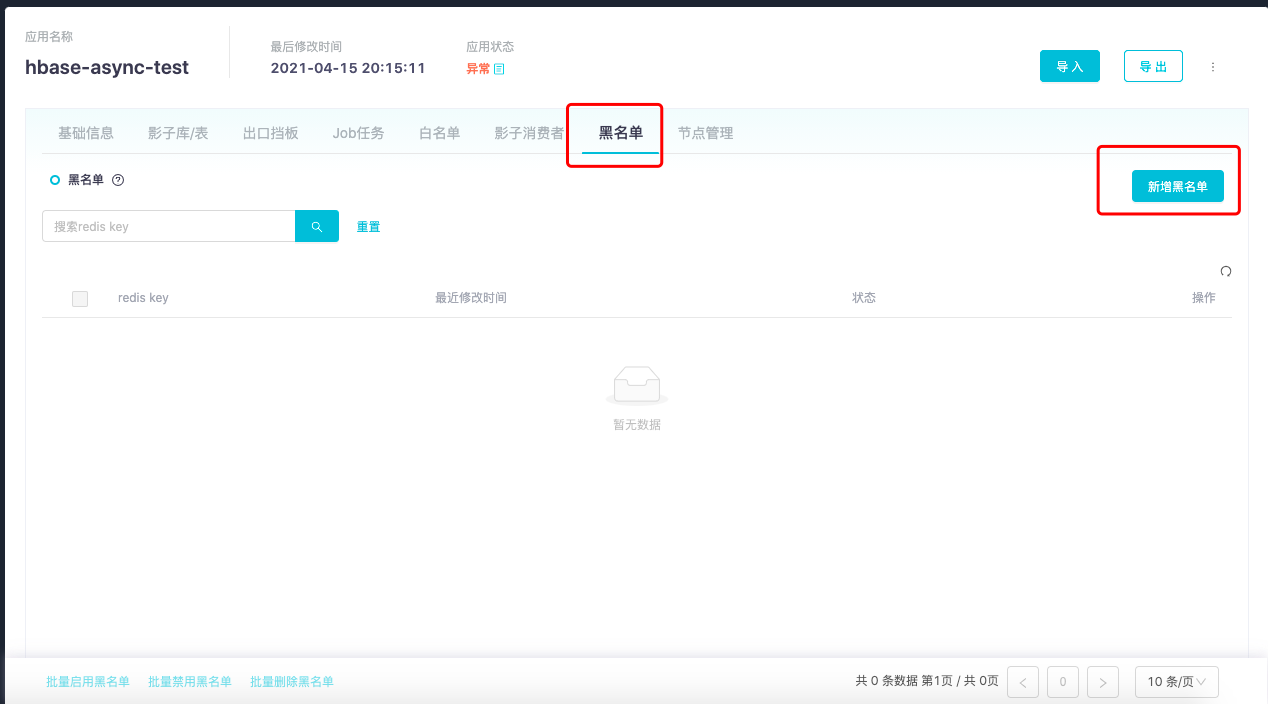
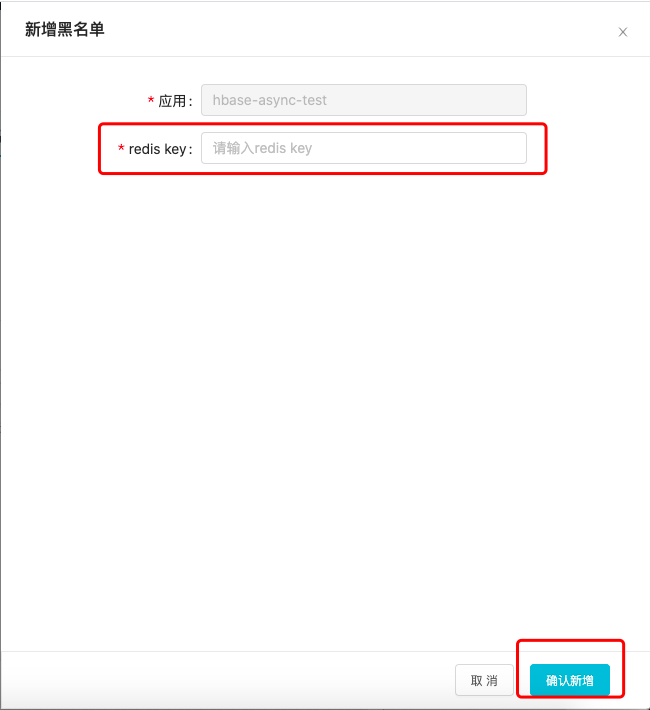
1.点击新增黑名单按钮,打开新增抽屉;
2.输入需要加入黑名单的redis key,支持后模糊,若有多个格式一致的redis key,可只输入头部格式,系统会将此类key均设定为黑名单;
3.点击确认新增,保存黑名单信息。
可通过点击启/禁用、编辑、删除按钮来配置黑名单设置。
黑名单配置的启用/禁用、新增、修改、删除将会在2分钟后生效。
9、应用状态检查
每个应用均会每5分钟定时检查应用配置状态是否正常,检查内容包括应用内的有效节点数量和启用的各项应用配置状态是否生效,若其中出现异常则会显示应用状态异常,点击详情可进入应用详情页查看应用异常原因,异常原因也支持复制。仅正常状态的应用支持接入压测。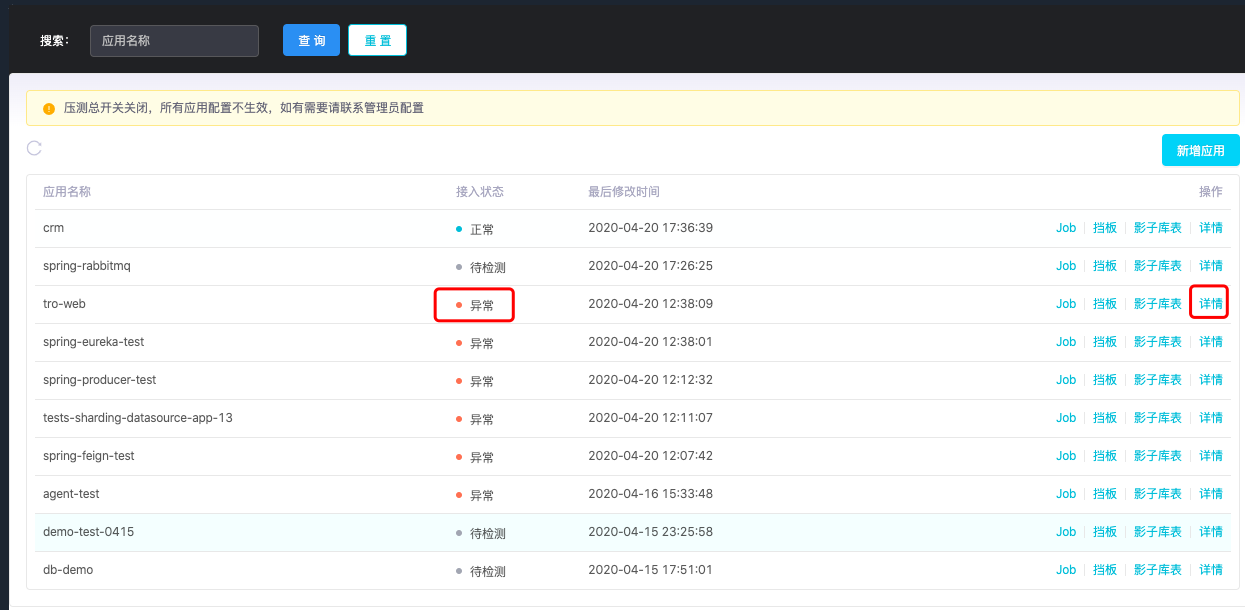

10、节点管理
菜单路径:应用管理 > 应用详情 > 节点管理
节点管理主要用来显示当前应用都分别有哪些实例节点,方便来维护管理各个节点安装 Agent 的情况,以及各Agent 版本。
节点数量:应用详情中设置的节点数量,代表该应用正常的节点数;
在线节点数:应用中当前在线运行的agent的节点数,若与节点数量不一致,则提示运行节点数异常;
节点搜索:支持AgentID搜索节点信息;
节点列表:将应用下所有在线的节点展示出来,列表优先展示有异常的节点,其次按照IP顺序展示:
agentID:agent的唯一ID,在服务启动时自动生成;
IP:节点的IP地址;
进程号:节点运行的进程号;
agent版本:接入的agent包版本号,若未接入则显示未接入;
agent语言:agent包的语言版本;
更新时间:Agent 更新的时间
节点异常类型:
[1]运行节点数异常:当节点数量与在线节点数不一致时;(全局提醒)
[2]agent版本不一致:当节点上存在多个agent版本时提示;(全局提醒)
11、应用异常
菜单路径:应用管理 > 应用详情 > 异常
展示该应用的所有异常,方便测试人员在调试或者压测过程中排查定位问题,异常会包含一些配置异常、Agent 的异常,详细可以查看异常编码表。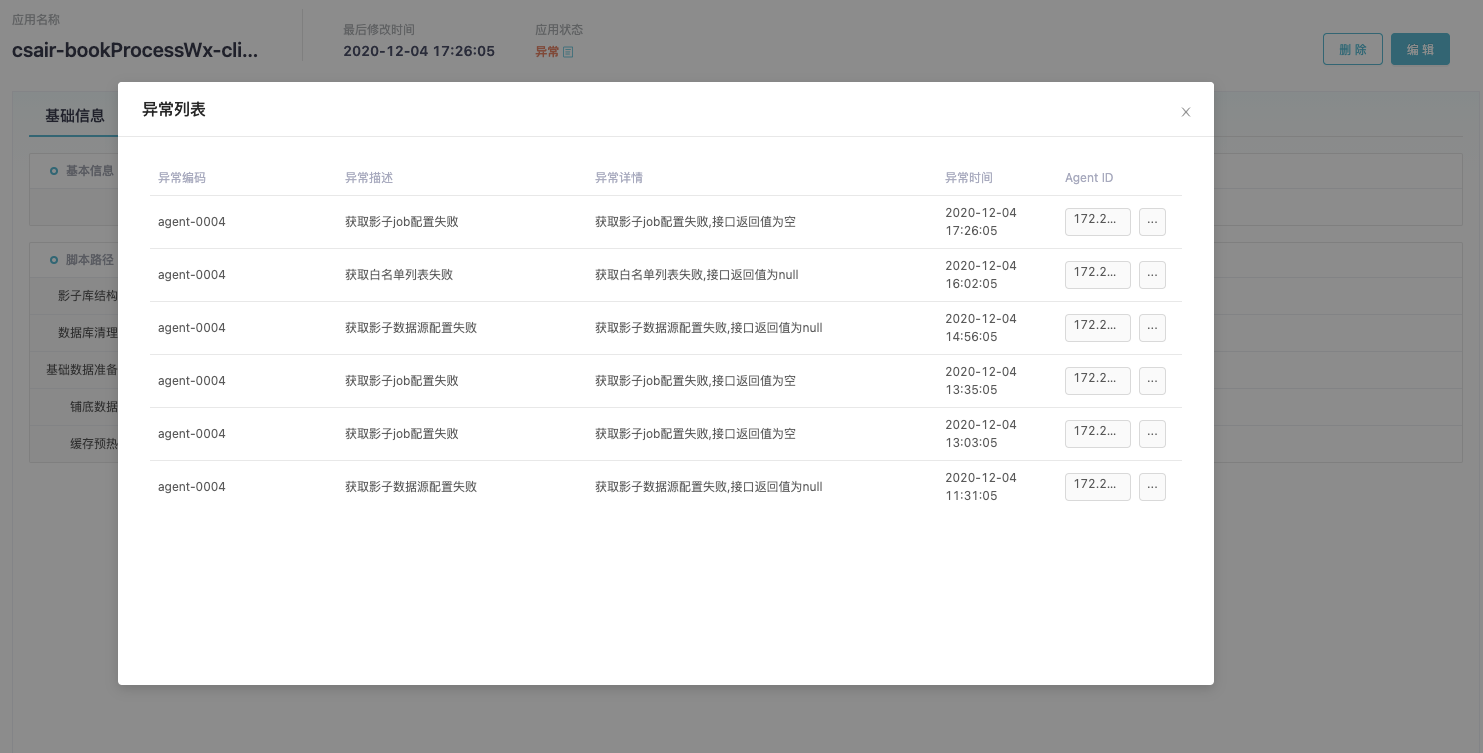
异常编码:每个异常有对应的异常编码;
异常描述:当前异常的简要描述;
异常详情:当前异常的详细异常代码;
异常时间:当前异常发生的时间;
AgentID:可以定位到当前异常是发生在哪些应用实例上,超过一台实例的,用更多表示,鼠标放上去展示全部 AgentID;
12、应用配置导入导出
测试环境调试成功后,可以从测试环境导出应用配置,导入生产环境。避免生产环境重新配置,复制粘贴出错的问题。
【导出】
【导入】
